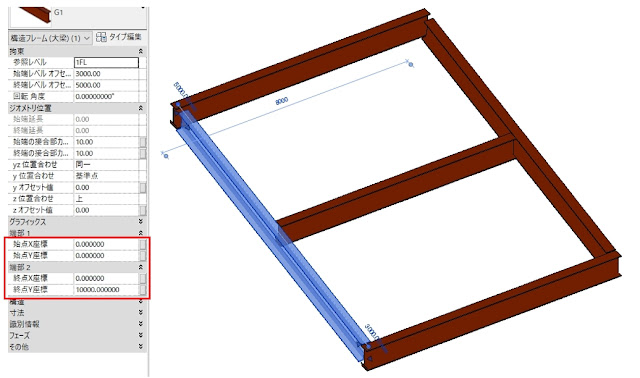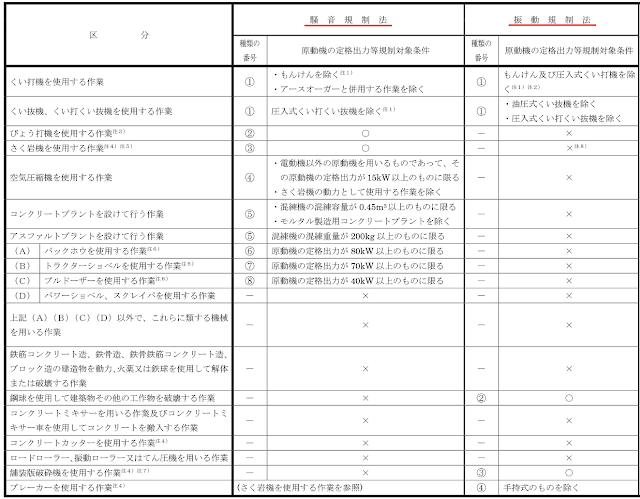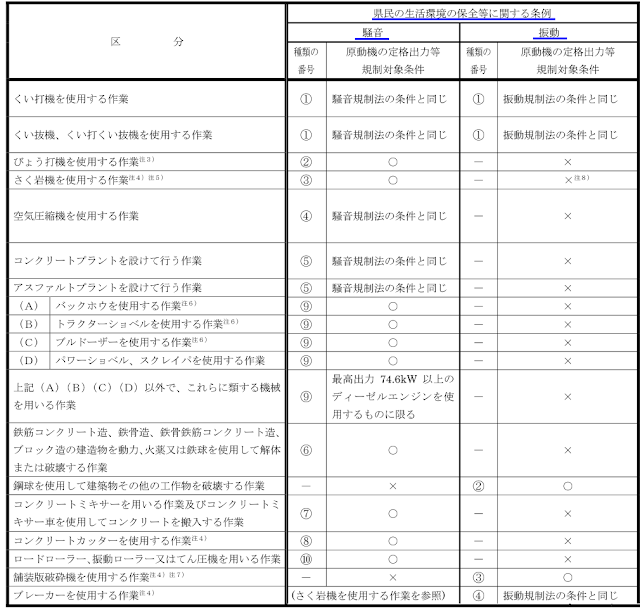2021年3月31日水曜日
REVIT_梁の二重入力に注意
2021年3月30日火曜日
REVIT_梁の座標を取得して位置チェック
REVITで梁の座標を集計表で集計して位置の確認を行おうとしましたが、Z座標については集計できますが、XとY座標は集計できません。
そこで、Dynamoを使って集計することにしました。
①まず、準備として共有パラメータで梁の始点終点XY座標のパラメータを作成し、梁のインスタンスパラメータに追加しておきます。
2021年3月29日月曜日
REVIT_アドオンツールを連続して使いたい時のひと工夫
2021年3月26日金曜日
見上げのビューで色分図を作成
天井伏図・伏図(見上げ)のビューテンプレートには[カラースキーム]の項目がありません。
なので、天井伏図・伏図(見上げ)のビューでは部屋・エリアの色分図が作成できないということになります。
そこで、少し強引ですが、下記の方法で色分図を作成してみました。
①天井伏図・伏図(見上げ)のビューテンプレートから、天井・床の表示をオフにする。(または透過率を100%にする)
②平面ビューを作成し、部屋またはエリアの色分のみを表示したビューとする。(ビューテンプレートで部屋・エリア以外全てオフにする。)
③シートに、平面図⇒天井伏図(伏図見上げ)の順番でビューを重ねる。
(部屋の色分の上に、伏図を重ねることができました。)
この方法で、見上げのビューでも部屋・エリアの色分図風の表現が可能です。
Ter
2021年3月25日木曜日
エリア境界の自動作成
エリアプランを新しく作成する時に、一番外側にある壁(外壁と認識される部分)のみは境界線が自動作成できますが、
他の壁については、手作業で境界を入力する必要がありました。(微妙に躯体芯から境界線がずれるなどのエラーが起こりがちです。)
そこで内部の壁についても自動で境界線を作成できる機能があるので、ご紹介します。
まず、境界線を作成するエリアプランのビューを開きます。
次に、境界線を作成する壁に隣接する部屋を選択します。(部屋が既に配置されている事が前提となります。)
REXJの[法規チェック]を選択し、項目の中から、[部屋をエリアに変換]を選択します。 境界線を配置する基準を選択します。(エリアタグを配置することも可能です。) エリア境界とエリアが自動配置されます。 (部屋を分割で境界線を引いている箇所は、部屋分割線の位置にエリア境界線が作成されます。) ※アドインの挙動により、エリア境界線が重なって作成されてしまう場合があるので、一度試行して挙動を確かめることをお勧めします。
Ter
2021年3月24日水曜日
要素IDでモデルを確認
シンプルですが、モデルの確認に便利な機能です。
例えば、モデルを共同で作成している人に確認してもらいたい箇所があったとき、
要素を選択し、[管理]タブから選択要素のIDを選択します。
IDが表示されるので、このIDをモデルを確認する相手側に伝えます。
モデルを確認する側は、[管理]タブの[要素IDで選択]からIDを入力します。
[表示]を選択すると、自動的に該当の要素が表示できるビューに移動します。
(表示できるビューが無い場合、「良いビューが見つかりませんでした」というウィンドウが出てきます。ビューテンプレートで要素のカテゴリが非表示状態の場合も、同じようになるのでご注意下さい。)
Ter
2021年3月23日火曜日
ラインワークも含めてビューを複製
まず、Revitではビューの複製に3つの方法があります。
[複製]⇒モデルのみを複製。2D・寸法の要素は複製されない。
[詳細を含めて複製]⇒モデルと2D要素を複製。
[従属として複製]⇒全て元のビューと同じように複製。その後のモデル・2D要素の修正も連動。
このうち、ラインワークで表示している線分は[従属として複製]でのみ新しいビューにコピーされます。
[従属として複製]した後は、個別ビューに変換することで、独立したビューとすることができます。
(従属ビューのままだと、2Dの書き込みなども元ビューに反映されてしまうので、独立ビューへの変換は忘れないように 気を付けましょう)
Ter
2021年3月22日月曜日
PDF資料を閲覧する際の豆知識
Adobe Readerの場合、下図の場所を選択すると表示されます。
この資料の場合は既にしおりが作成されており、見たいページを選択すると自動的にページが切り替わります。
この機能を知らなかったときは、スクロールでページをいったりきたりしていたので、時間が掛かっていました。。
閲覧してる資料に既にしおりが作成してあるか、一度確認してみるといいですね。
残念ながらAdobe Readerにはしおりを新しく作成する機能は付いていません。。(製品版のAcrobat DCでは作成可能)
標準機能として、しおりが作成できるかは使用するソフトにもよりけりなので、確認して頂くといいかもしれません。
ter
2021年3月19日金曜日
特定建設実施届出書(事前提出書類)
当工事現場では解体工事の着工前に特定建設作業実施届出書を市役所へ事前に提出しました。
上記届出書内の騒音規制法,振動規制法の項目がありますが
他にも条例(愛知県では『県民の生活環境の保全等に関する条例』)があります。
法(騒音規制法,振動規制法)では該当しない場合でも条例には該当する場合は届出なければなりません。
当作業所では騒音作業が対象外でしたが条例では届出対象となりました。
このように条例では各地域ごとに違うので
事前届出書に作業が該当するか予め調べておかなければいけせん。
D.I
2021年3月18日木曜日
熱中症予防対策 脱水予防編
夏は例年暑いですが,ここ数年の夏は異常とも言える暑さ
特に最高気温が35℃以上を観測する猛暑日が日常のように記録されています。
我々建設業界は屋外での作業が多いため熱中症にならないように日々対策に
勤しんでいます。
具体的な対策事項としまして作業員の方々には朝礼時毎回のように
「水分補給,塩分補給を忘れずに」と伝えておりますが
「塩分補給が大切」という言葉が一人歩きして「大量の汗をかくときは」という大事な一言が抜けてしまっています。
塩分補給を意識する目安は
・玉の汗を長時間かくとき ・腕などを水洗いしてからなめてもしょっぱい時
とされています。(汗の水分はすぐに蒸発しているため肌に残る塩分は濃くなっています)
その際は0.1%~0.2%の食塩水,ナトリウム量で換算すると40~80㎎/100ml程度のスポーツドリンクがおすすめです。
とにかく夏の日常生活における脱水予防にはこまめな水分補給を心掛けることが最も大切となります。
なお,大塚製薬社から発売されているポカリスエットはスポーツドリンクの代名詞となっておりますが
飲む点滴と呼ばれている「経口補水液 OS-1」を補給することも有効とされています。
下記資料を参考にして正しく補給する事が大切となります。
2021年3月16日火曜日
2021年3月15日月曜日
無窓居室の機械換気
感染が拡大された原因はクラスター(集団感染)が大きく関わるとされています。
クラスターを逃れるには密閉空間,密集場所,密接場面の以上「3つの密」を避けなければいけません。
ですが日常生活をする上で3つの密は避けられません。
家庭・お店・満員電車 等ありますが身近な娯楽施設で3つの密になりやすいカラオケボックスを取り上げます。
先日ネットニュースでカラオケボックスは安全であるという記事を見つけました。
カラオケボックスでは防音の為,換気上有効な窓がありません。
建築基準法では床面積の1/20以上の有効な開口を確保しなければいけないと記述されているのでカラオケボックスの場合,無窓の居室となり機械換気設備が必要となります。
いかにも密室に思われますがそのような構造だからこそかなりの有効換気量を要します。
換気能力が建築基準法の3倍から4.5倍もの換気能力があり新幹線並みの早い速度で換気が実現されていると述べられていました。
このように無窓の居室は機械が強制換気してくれるのでウイルス感染対策を実施すれば比較的安全に利用できるのではないかと思います。
2021年3月12日金曜日
エクセルで入力規則を使う
エクセルで同じ文字の入力を繰返し行うなら、
入力規則を使用すると時間の短縮になりますので
紹介致します。
「データ」をクリックし、
「入力規則」をクリックし、
「入力規則」をクリックし
「設定」のタブをクリックし、
許可を「リスト」を選択し、
ソースに文字等入力します。
あとから文字を追加も可能です。
赤枠にチェックを入れれば入力規則可能範囲のセルの変更がなされます。
御試し下さい。
Y.I
2021年3月11日木曜日
エクセルで指定の曜日の色を変更
先回曜日の色を変更する方法を紹介しました。
祝日も色を変更できるようにしたいですよね。
新しいタブに祝日の日付を入力します。
タブに「祝日」と名前を付けます。
簡単な方法はネットから祝日を紹介しているサイトから
コピー等でエクセルに貼り付けします。
カーソルを1日にしてから
「条件付き書式」をクリックし、
「新しいルール」をクリックし
書式ルールの編集の「数式をしようして、書式設定するセルを決定」をクリックし、
次の数式を満たす場合に値を書式設定に
=countif(祝日!$c$2:$c$35,e$5)=1
と入力します。
書式をクリックし、
フォントの色や塗りつぶしを選択し、
適用先に範囲を選択すると
祝日が変更されます。
御試し下さい。
Y.I
2021年3月10日水曜日
エクセルで指定の曜日の色を変更
先回関数で曜日の表示方法を紹介しましたが
この状態では味気ないので
カレンダーの様に日曜日や土曜日に色や塗りつぶしを付けたいですね。
まずは「条件付き書式」をクリックし、
「新しいルール」をクリックし
書式ルールの編集の「数式をしようして、書式設定するセルを決定」をクリックし、
=weekday(セル地番,2)=6
と入力します。
weekday(セル地番,種類)
種類が1なら日曜日が1、・・・土曜日が7
種類が2なら月曜日が1、・・・土曜日が6、日曜日が7
種類が3なら火曜日が1、・・・土曜日が5、日曜日が6
種類は省略できます、その時は種類は1となります。
書式をクリックし、フォントの色や塗りつぶしを選択し、
適用先に範囲を選択すると
土曜日と日付が変更されます。
御試しください。
Y.I